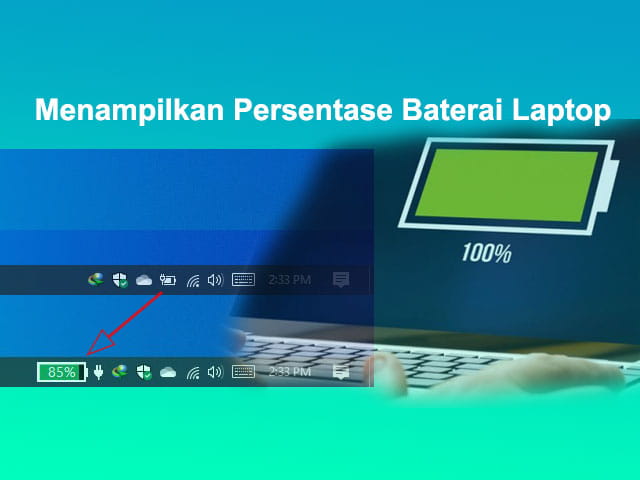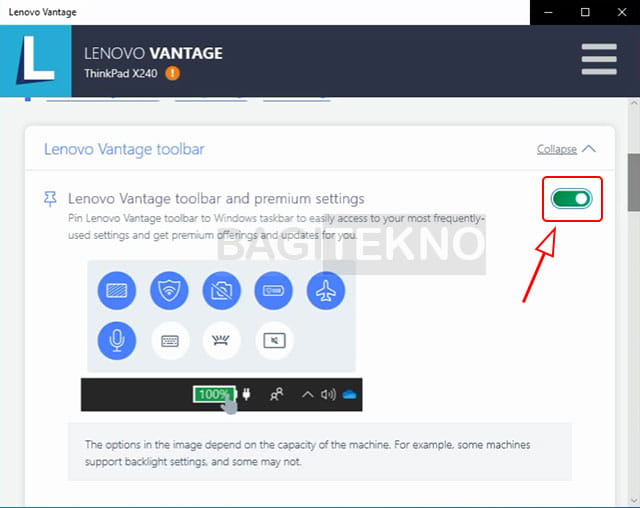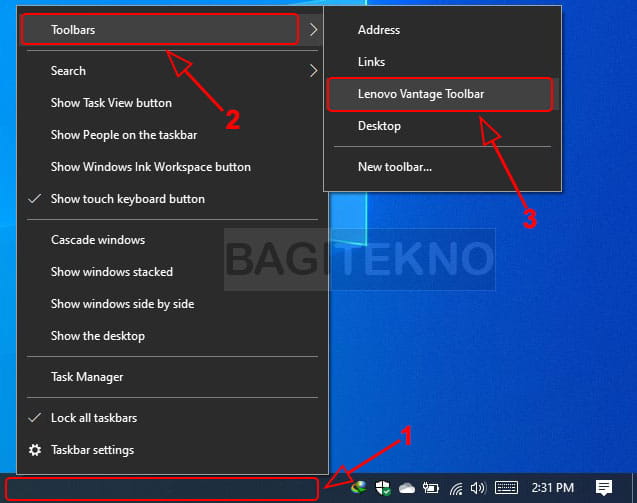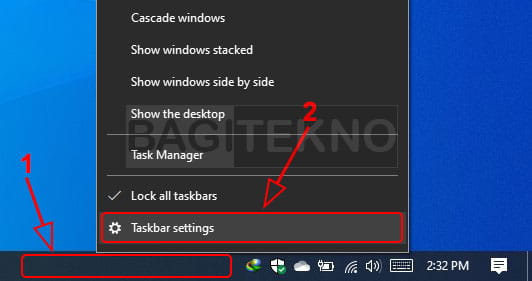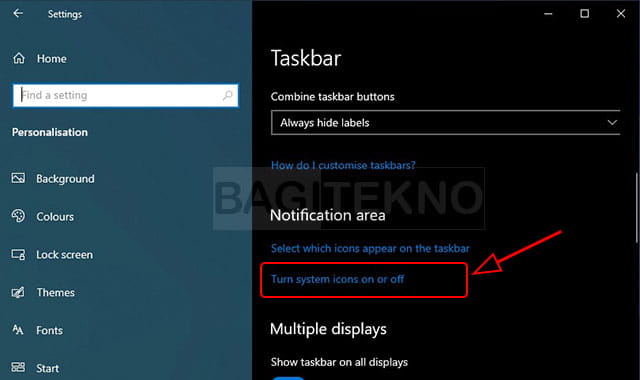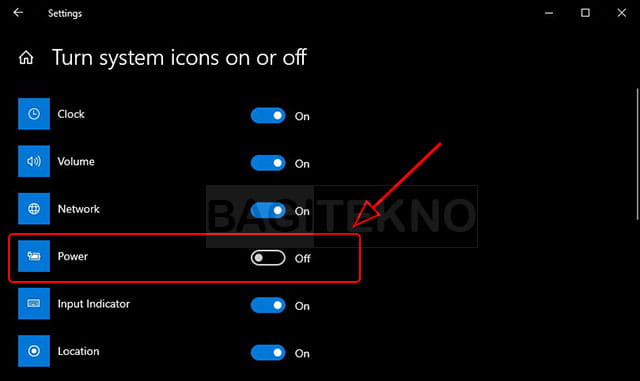Sistem operasi Windows pada Laptop memang sudah memiliki icon baterai di taskbar. Icon baterai tersebut umumnya akan menampilkan indikator daya baterai. Sayangnya, indikator tersebut tidak cukup akurat karena tidak menampilkan persentase daya baterai yang tersisa. Jika anda mengggunakan Laptop Lenovo dan OS Windows 10, maka ada cara untuk menampilkan persentase baterai di taskbar.
Sebenarnya anda dapat mengetahui persen sisa daya baterai Laptop di Windows tanpa software apapun. Hanya saja, anda harus klik terlebih dahulu pada icon baterai. Hal ini tidak efektif bagi anda yang sedang sibuk mengerjakan sesuatu di Laptop dan ingin sesekali melihat berapa persen daya yang tersisa.
Salah satu manfaat mengetahui sisa persen daya baterai Laptop adalah agar tidak kecolongan. Tentu anda tidak ingin jika sedang serius bekerja dan tiba-tiba Laptop mati akibat kehabisan daya baterai. Hal ini sering terjadi karena anda tidak tahu berapa persen lagi sisa daya baterai saat sedang menggunakannya. Oleh karena itu, agar lebih mudah anda monitor, maka silahkan menampilkan persentase sisa daya baterai di taskbar Laptop Windows. (Baca juga: Cara Membatasi Persentase Pengisian Baterai Laptop Lenovo)
Cara Menampilkan Persentase Baterai di Taskbar Laptop Lenovo
Untuk menampilkan persen sisa daya baterai Laptop Lenovo yang menggunakan OS Windows 10 di taskbar, anda memerlukan software khusus. Software yang dapat anda gunakan adalah software utilitas khusus yang merupakan buatan Lenovo. Software tersebut adalah Lenovo Vantage yang memiliki banyak sekali fitur untuk mengoptimalkan kinerja Laptop Lenovo anda.
Jadi, jika anda ingin melakukan cara ini maka pastikan sudah menginstall software Lenovo Vantage terlebih dahulu. Jika sudah terinstall, maka silahkan ikuti cara berikut untuk menampilkan persen sisa baterai di taskbar Windows 10.
1. Menampilkan Persen Baterai Laptop di Lenovo Vantage
Cara pertama untuk menampilkan persentasi sisa daya baterai Laptop Lenovo di Windows adalah melalui software Lenovo Vantage. Cara melakukannya dapat anda ikuti pada langkah-langkah berikut.
Silahkan buka software Lenovo Vantage yang sudah terinstall di Laptop Windows 10 anda. Pada jendela utama software tersebut, silahkan klik My Device Settings pada menu yang tersedia.
Selanjutnya setelah terbuka jendela pengaturan perangkat, akan tampil bagian Power secara default. Silahkan scrool ke bawah dan cari bagian Lenovo Vantage toolbar and premium settings. Silahkan ubah bagian tersebut menjadi On untuk menampilkan persentase baterai di taskbar.
Setelah anda mengaktifkannya, maka akan muncul persentase sisa daya baterai Laptop Windows 10 di taskbar.
2. Menampilkan Persen Baterai Laptop dari Taskbar
Cara lainnya untuk menampilkan persentase sisa daya baterai Laptop Windows 10 adalah langsung dari pengaturan taskbar. Cara ini bisa dikatakan lebih mudah dibanding sebelumnya, jadi silahkan ikuti langkah-langkah berikut.
Silahkan klik kanan pada taskbar Windows 10 di Laptop anda untuk menampilkan menu taskbar. Langkah ini biasa dilakukan jika pengguna Komputer ingin mengatur icon system tray Windows.
Setelah muncul daftar menu, silahkan arahkan kursos ke opsi Toolbars. Setelah itu, silahkan klik Lenovo Vantage Toolbar pada opsi lainnya yang muncul.
Jika anda sudah memilihnya, maka akan muncul icon baru di system tray Windows 10 yang menampilkan persentase baterai.
Menghilangkan Icon Baterai bawaan Windows
Setelah anda menampilkan persentase sisa daya baterai Laptop di Windows 10, maka kini sudah dua icon baterai yang tampil. Agar lebih menghemat ruang dan lebih rapih, anda dapat menghilangkan icon baterai yang asli bawaan Windows. Dengan demikian cuma icon baterai yang menampilkan persentase yang tampil.
Untuk melakukan cara ini sangat mudah dilakukan dan tidak memerlukan software khusus lainnya untuk menghilangkan icon baterai tersebut. Jika anda ingin menghilangkan icon baterai bawaan Windows, silahkan ikuti langkah-langkah berikut.
Klik kanan kembali apda taskbar Laptop Windows kemudian klik Taskbar settings pada opsi yang muncul.
Setelah muncul jendela Settings, silahkan scrool ke bawah kemudian cari dan klik Turn system icon on or off.
Pada halaman selanjutnya, silahkan ubah bagian Power menjadi Off agar icon baterai hilang.
Setelah itu, maka icon baterai bawan Windows akan hilang dan tidak muncul lagi di system tray Windows.
Itulah cara mudah menampilkan persentase sisa daya baterai di Laptop Lenovo yang menggunakan OS Windows 10. Silahkan lakukan cara ini jika anda ingin selalu melihat sisa daya baterai Laptop setiap saat. Dengan demikian Laptop tidak akan mati secara tiba-tiba akibat kehabisan daya baterai tanpa anda sadari.